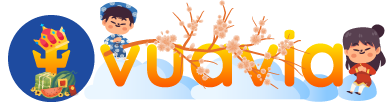Hiện nay, lỗi không xem được video trên facebook hoặc bị giật , lag, đứng hình xảy ra rất thường xuyên. Facebook là nền tảng chia sẻ video tuyệt vời để thưởng thức nhiều nội dung khác nhau. Khi tính năng facebook watch được ra đời thì nhu cầu xem video giải trí trên facebook ngày càng tăng cao. Tuy nhiên, việc không xem được video có thể sẽ khiến một số người trở nên khó chịu. Đây là một trong số những lỗi mà người dùng thường báo cáo.
Việc khắc phục lỗi không xem được video cũng khá đơn giản. Bài viết dưới đây, Vuavia sẽ hướng dẫn bạn những cách khắc phục lỗi không xem được video trên facebook một cách hiệu quả.
Tại sao không xem được video trên facebook
Dưới đây là một vài nguyên nhân gây ra lỗi không xem được video trên facebook:
- Kết nối mạng internet yếu, chập chờn không ổn định
- Bộ nhớ cache bị lỗi
- Lỗi trình duyệt web
- Mục watch trên facebook bị ẩn
- Ứng dụng facebook phat sinh lỗi
- Xung đột phần mềm
- Bản cập nhật facebook quá cũ
- Tắt chức năng tự động phát
- Và có thể là còn một vài lý do khác
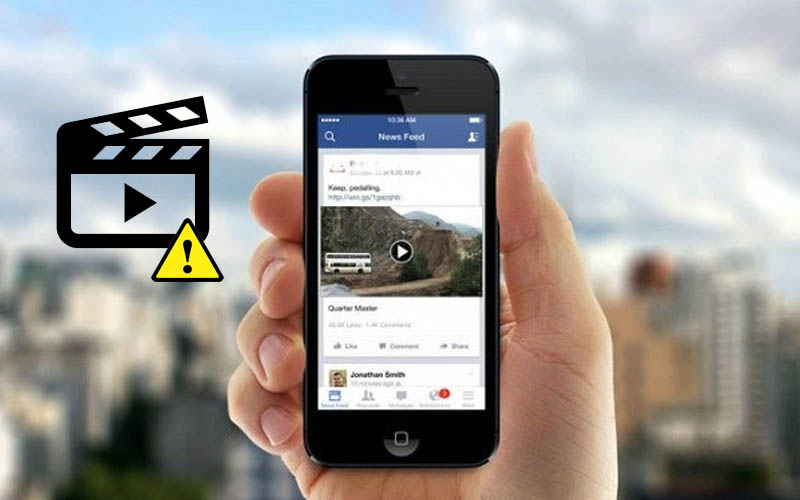
Cách khắc phục lỗi khi không xem được video trên facebook
Với những lý do mà chúng tôi đã đưa ra ở trên. Nếu bạn không may gặp phải một trong những lý do đó thì bạn đừng quá lo lắng mà tham khảo những cách khắc phục dưới đây:
Kiểm tra lại đường truyền mạng internet
Việc mất kết nối internet, mất sóng wifi hay mạng có tốc độ chậm sẽ khiến bạn không thể load được video trên facebook. Do nhà mạng, đứt cáp, gói cước gia đình hoặc có quá nhiều người kết nối cùng lúc. Bạn có thể kiểm tra tốc độ mạng mà mình sử dụng. Nếu kết quả tốc độ mạng internet quá chậm thì bạn cần làm những cách dưới đây để có thể tiếp tục xem video:
- Đổi từ mạng wifi này sang một mạng wifi khác
- Hoặc đổi sang dữ liệu di động để sử dụng
- Bật / tắt chế độ máy bay trên máy tính hoặc điện thoại
- Khởi động lại router/ modem

Sử dụng trình duyệt để xem video
Nếu như đường truyền mạng không có vấn đề mà bạn vẫn không xem được video. Bạn có thể thử bằng cách không dùng ứng dụng facebook trên điện thoại nữa. Thay vào đó, bạn sử dụng các trình duyệt như Chrome, Opera, Firefox hay Safari để truy cập vào facebook rồi xem video. Cách này có thể sẽ khiến bạn hết bị lỗi khi xem video trên facebook.
Cập nhật trình duyệt, thay đổi browser khác
Nếu bạn gặp sự cố khi phát video trên facebook trên trình duyệt. Thì hãy kiểm tra lại phiên bản browser cập nhật lên phiên bản mới nhất của trình duyệt web.
Hoặc nếu bạn vẫn gặp lỗi không xem được video facebook trên trình duyệt web. Bạn có thể thử nghiệm đổi sang trình duyệt khác. Không thiếu trình duyệt để bạn có thể thử nghiệm. Một số máy tính đang chạy hệ điều hành cũ thường gặp các sự cố với các trình duyệt. Bạn nên cập nhật hệ điều hành lên phiên bản mới nhất hoặc thay đổi sử dụng trình duyệt khác là có thể khắc phục được lỗi.
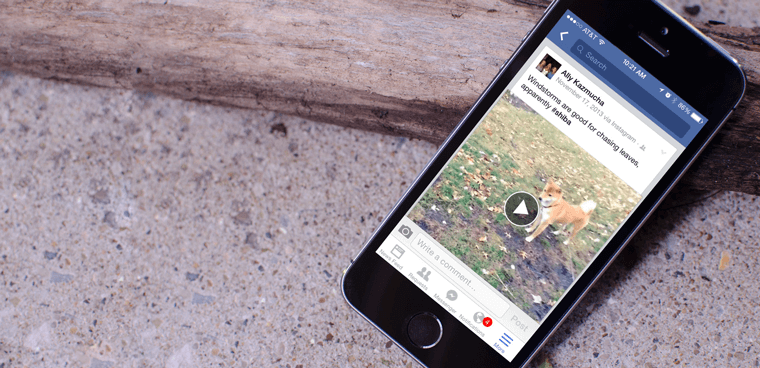
Xóa cookie và cache trình duyệt web
Lỗi không xem được video trên trên máy tính có thể là do bộ nhớ đệm trình duyệt web. Lúc này, bạn hãy xóa cache trình duyệt mà bạn đang sử dụng. Mỗi trình duyệt khác nhau sẽ có cách xóa cache, cookie khác nhau.
Nếu bạn đang sử dụng Chrome thì bạn truy cập vào url chrome://settings/content/all để xóa dữ liệu. Sau đó bạn đăng nhập vào lại facebook là được. Sau khi thực hiện bạn có thể xem được video trên facebook như bình thường.
Nếu bạn xóa dữ liệu trình duyệt web mà không hiệu quả thì bạn có thể dùng ứng dụng facebook để xóa:
Bước 1: Vào ứng dụng facebook trên điện thoại
Bước 2: Vào mục Cài đặt và quyền riêng tư rồi chọn phần Cài đặt
Bước 3: Chọn Trình duyệt. Sau đó chọn Xóa hoặc Ngắt là xong
Thoát ứng dụng rồi vào lại

Phương pháp này khá đơn giản để có thể khắc phục lỗi không xem được video facebook trên điện thoại android hay iphone. Bạn hãy thử thoát khỏi ứng dụng facebook rồi mở lại để xem có phát được video hay không.
Khởi động lại thiết bị điện thoại
Khi xảy ra xung đột phần mềm trên smartphone cũng có khả năng khiến cho ứng dụng facebook của bạn bị giật, lag. Khiến cho việc không thể load video được nữa. Trong trường hợp này bạn hãy khởi động lại điện thoại android hoặc iphone. Biết đâu là sự cố lỗi không xem được video trên facebook có thể khắc phục ngay sau khi thiết bị được mở lại.
Xóa bộ nhớ đệm của facebook
Có một vài trường hợp là những dữ liệu trên facebook trong bộ nhớ điện thoại của bạn quá lớn. Đây cũng là một lý do khiến cho xảy ra sự cố không xem được video. Để khắc phục điều này, các bạn truy cập vào:
Bước 1: Vào Cài đặt tìm đến Ứng dụng, chọn app facebook
Bước 2: Chọn Lưu trữ rồi tiếp tục chọn Xóa dữ liệu hoặc Xóa bộ nhớ đệm
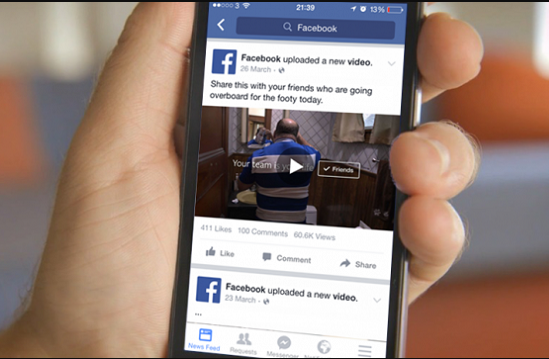
Giải phóng bộ nhớ thiết bị
Một số thiết bị điện thoại sẽ tạm thời tải video xuống mỗi khi bạn đang xem video trên ứng dụng facebook. Một khi dung lượng trên điện thoại không đủ thì sẽ không thể tải video được. Chính vì vậy mà bạn không thể xem video facebook trên điện thoại được nữa. Bạn nên xóa bớt 1 số ứng dụng không dùng hoặc ít dùng để giải phóng dung lượng bộ nhớ của thiết bị.
Cập nhật ứng dụng facebook, gỡ rồi cài lại
Bạn kiểm tra facebook có phiên bản update nào mới hay không. Nếu có thì cập nhật cho ứng dụng facebook. Khi bạn cập nhật ứng dụng lên phiên bản cao nhất thì những lỗi vặt đang tồn tại trong ứng dụng cũ sẽ được cải thiện.
Việc gỡ xong cài lại thì khá nổi bật, do được nhiều người áp dụng khi gặp phải lỗi này. Bạn xóa hẳn ứng dụng đang cài đặt trên thiết bị, sau đó tải lại app facebook mới nhất về điện thoại. Rồi bạn tiến hành đăng nhập lại để khắc phục sự cố trên.
Bật chế độ tự động phát
Vì một lý do nào đó mà chế độ tự động phát trên hệ thống facebook bị vô hiệu hóa. Làm cho bạn mỗi khi lướt facebook, các video không được phát như trước đó nữa.
Bước 1: Vào ứng dụng facebook
Bước 2: Vào mục Cài đặt và quyền riêng tư. Sau đó chọn phần Cài đặt
Bước 3: Ở phần Tùy chọn bạn chọn File phương tiện
Bước 4: Bật Tự phát khi dùng dữ liệu di động và wifi
Báo cáo sự cố

Đây có thể được coi là giải pháp cuối cùng khi gặp phải lỗi không xem được video trên điện thoại và máy tính. Cách thực hiện rất đơn giản như sau:
Bước 1: Bạn truy cập vào app facebook rồi chọn biểu tượng 3 dấu gạch ngang ở bên phải góc trên cùng
Bước 2: Chọn phần Báo cáo sự cố ở mục Trợ giúp và hỗ trợ
Bước 3: Bấm Tiếp tục báo cáo sự cố
Bước 4: Ở giao diện tổng hợp sản phẩm của facebook, bạn chọn tính năng bị lỗi là Video
Bước 5: Soạn nội dung báo cáo – Tốt nhất là nên viết bằng tiếng Anh kèm theo ảnh chụp màn hình thấy rõ lỗi video
Bước 6: Bấm Gửi là hoàn thành. Sau đó bạn chỉ cần chờ đợi facebook phản hồi là xong.
Kết luận
Bài viết trên đây, Vuavia vừa chỉ cho bạn những nguyên nhân và cách khắc phục lỗi không xem được video trên facebook. Hy vọng qua bài viết này, bạn có thể tự khắc phục được những lỗi ấy một cách đơn giản và nhanh chóng. Nếu bạn vẫn còn thắc mắc thì đừng ngần ngại bình luận đặt câu hỏi bên dưới bài viết. Hoặc liên hệ trực tiếp với chúng tôi để được tư vấn. Chúc bạn thành công!